KlßvesovΘ zkratky pro Windows Media Player
SystΘm: Windows 2000, XP
Zdroj: Internet
Pokud pat°φte mezi u₧ivatele "novΘho" p°ehrßvaΦe zßznam∙ Windows - Media Playeru, tak jist∞ uvφtßte nßsledujφcφ p₧ehled klßvesov²ch zkratek:
| Alt+Enter | Celoobrazovkov² m≤d |
| Alt+F4 | UkonΦenφ aplikace |
| Ctrl+1 | P°epnutφ do plnΘho m≤du |
| Ctrl+2 | P°epnutφ do m≤du se skinem |
| Ctrl+E | Vysunutφ CD nebo DVD |
| Ctrl+P | P°ehrßt, pauza |
| Ctrl+S | Zastavit p°ehrßvßnφ |
| F3 | Prohledßnφ poΦφtaΦe |
| F8 | Ztlumenφ zvuku |
| F10 | Zv²Üit hlasitost |
| F9 | Snφ₧it hlasitost |
Zßchrannß disketa ve Windows XP
SystΘm: Windows XP
Zdroj: Internet
Vφte, ₧e Windows XP lze vytvo°it zßchrannou disketu pro bootovßnφ do MS DOSu? StaΦφ v nabφdce Start kliknout na ikonku My Computer:
 |
Kliknete na ikonku disketovΘ mechaniky a z nabφdky vyberte polo₧ku Format:
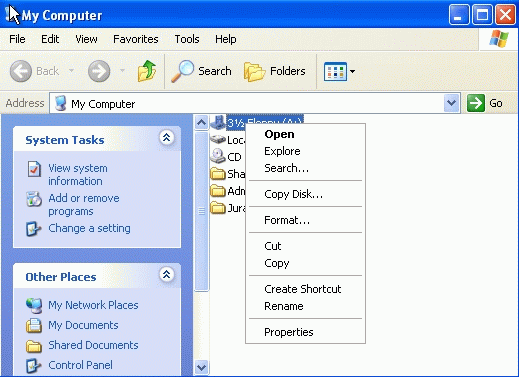 |
V dialogu potΘ vyberte nabφdku Create an MS-DOS startup disk:
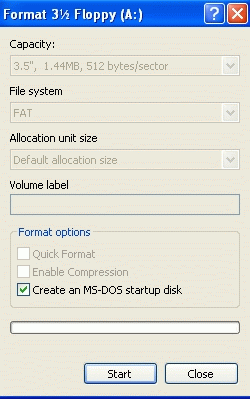 |
Kliknutφm na tlaΦφtko Start zahßjφte tvorbu systΘmovΘ diskety.
Nastavenφ mo₧nostφ bootovßnφ
SystΘm: Windows XP
Zdroj: Internet
Chcete-li zm∞nit bootovacφ nastavenφ Windows XP, tak k tomu m∙₧ete vyu₧φt utilitu ämsconfigô. P°esu≥te se do nabφdky Start, aktivujte polo₧ku Run a spus¥te program msconfig:
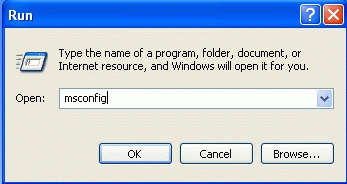 |
Nßsledn∞ dojde k zobrazenφ aplikace. P°esu≥te se do sekce BOOT.INI:
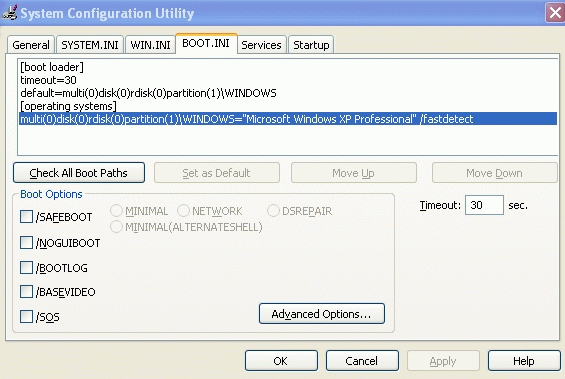 |
V tomto dialogu m∙₧ete snadno zm∞nit nastavenφ - nap°φklad dobu, po kterou
bude systΘm Φekat na vßÜ v²b∞r systΘmu (volba Timeout).
Lad∞nφ skript∙ v IE
SystΘm: Windows 2000
Zdroj: Internet
V²vojß°φ webov²ch aplikacφ a webdesignΘ°i jist∞ uvφtajφ mo₧nost, jak p°i chybovΘm stavu JavaScriptu obdr₧et podrobn∞jÜφ chybovΘ hlßÜenφ. V nabφdce Nßstroje - Mo₧nosti internetu se p°emφst∞t∞ na kartu Up°esnit:
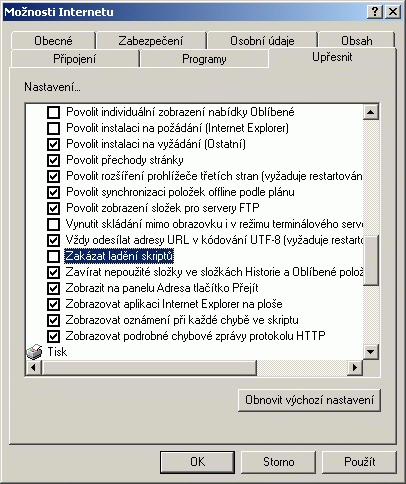 |
Zde odÜkrtn∞te polo₧ku Zakßzat lad∞nφ skript∙ a naopak zatrhn∞te volbu Zobrazovat oznßmenφ p°i ka₧dΘ chyb∞ ve skriptu.
Vlastnφ klßvesovß mapa
SystΘm: Windows 9x, Windows 2000
Zdroj: Internet
TakΘ je vaÜφm snem si klßvesnici upravit k obrazu svΘmu? Pomocφ utility Keyboard Remap z balφku Microsoft Kernel Tools (najdete jej takΘ v poadresß°i \Files) je to do urΦitΘ mφry mo₧nΘ - dφky tomu programu lze prohodit n∞kterΘ z klßves. Po sta₧enφ a spuÜt∞nφ instalaΦnφho souboru dojde k rozbalenφ vÜech komponent balφku. Klikn∞te prav²m tlaΦφtkem myÜi na soubor keyremap.inf a zvolte polo₧ku Nainstalovat... Dojde k nainstalovßnφ aplikace, kterß se nßsledn∞ objevφ v Ovlßdacφch panelech jako jedna ze zßlo₧ek komponenty klßvesnice:
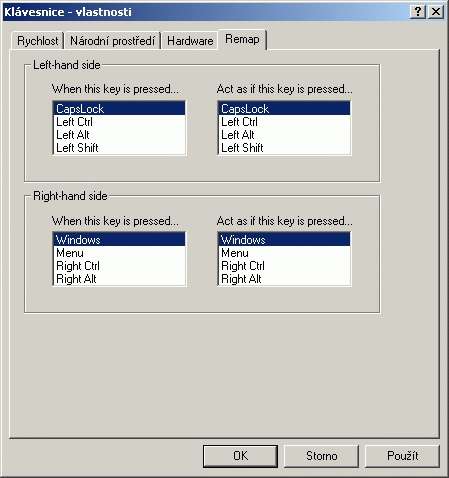 |
Zde si pak m∙₧ete vybrat mo₧nΘ klßvesy k p°emapovßnφ.
B∞₧φcφ proces
SystΘm: Linux
Zdroj: Internet
Pokud se pohybujeme v LinuxovΘm shellu a chceme rychle zjistit, zda dan² proces b∞₧φ, tak k tomu m∙₧eme vyu₧φt funkci ps -ax | grep jmΘno procesu. V²sledek m∙₧e vypadat nßsledovn∞:
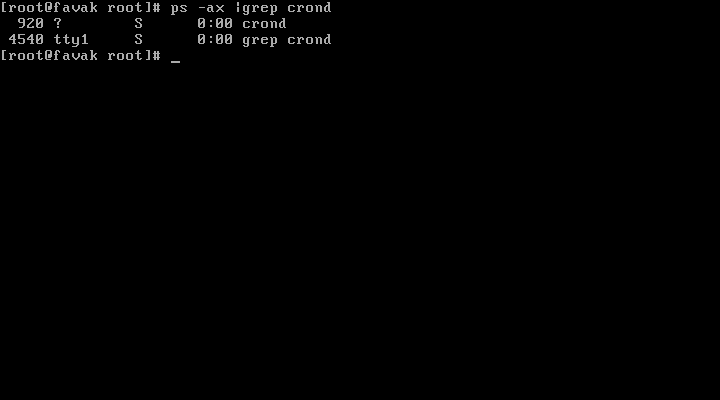 |
VÜimn∞te si, ₧e v mΘm p°φpad∞ se b∞₧φcφ program zobrazil dvakrßt - ve skuteΦnosti b∞₧φ samoz°ejm∞ jenom jedna jeho instance, na druhΘm °ßdku je samotn² vyhledßvacφ proces ps -ax | crond.
Oprava p°eklepu v shellu
SystΘm: Linux
Zdroj: Internet
Variabilita LinuxovΘho shellu (pro neznalΘ -p°φkazovΘho °ßdku) neznß
mezφ. Bash (standardnφ shell distribuce Red Hat a podobn²ch) dokonce
poΦφtß i s p°eklepy, kterΘ p°i psanφ p°φkaz∙ m∙₧eme napßchat. Pokud p°i
psanφ p°φkazu mkdirnapφÜeme omylem mkdri, tak pro rychlou
v²m∞nu poslednich dvou znak∙ staΦφ stiknout klßvesovou zkratku Ctrl+T.